安卓系统安装u盘,U盘安装教程详解
你有没有想过,把安卓系统装进U盘里,随时随地都能用呢?想象你拿着一个U盘,走到哪儿用到哪儿,是不是很酷炫?今天,就让我带你一步步走进这个神奇的安卓U盘世界,让你轻松掌握安装安卓系统到U盘的技能!
一、U盘安卓,你值得拥有
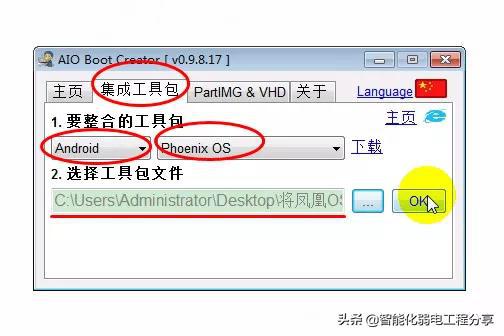
安卓系统,作为当今最流行的操作系统之一,已经深入到我们生活的方方面面。而将安卓系统安装到U盘,更是让它的便携性提升到了一个新的高度。那么,为什么要把安卓系统装进U盘呢?
1. 随时随地,即插即用:有了安卓U盘,你可以在任何一台电脑上轻松启动安卓系统,无需安装任何软件,方便快捷。
2. 节省空间,保护隐私:将安卓系统装进U盘,可以节省电脑硬盘空间,同时也能保护你的隐私,避免数据泄露。
3. 多系统切换,轻松自如:通过安卓U盘,你可以在电脑上轻松切换Windows和安卓系统,满足不同场景下的需求。
二、准备工作,万事俱备
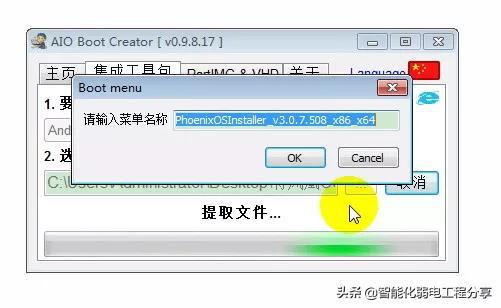
在开始安装安卓系统到U盘之前,我们需要做一些准备工作,确保一切顺利。
1. 选择合适的U盘:选择一个容量足够大、速度较快的U盘,建议容量在16GB以上,这样可以保证系统的流畅运行。
2. 下载安卓系统镜像:从官方网站或其他可靠渠道下载安卓系统镜像文件,如Android x86等。
3. 下载烧录软件:下载并安装烧录软件,如Rufus、Etcher等,用于将安卓系统镜像写入U盘。
三、安装步骤,轻松上手
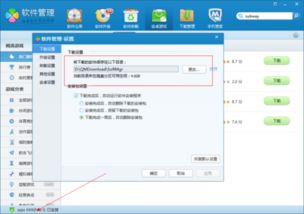
接下来,让我们一步步来安装安卓系统到U盘。
1. 格式化U盘:将U盘插入电脑,右键点击U盘图标,选择“格式化”,选择FAT32或NTFS格式,点击“开始”。
2. 打开烧录软件:打开烧录软件,选择“设备”选项,选择你的U盘。
3. 选择镜像文件:在烧录软件中,选择“镜像文件”选项,找到你下载的安卓系统镜像文件,点击“打开”。
4. 开始烧录:点击“开始”或“写入”按钮,烧录软件会自动将安卓系统镜像写入U盘。这个过程可能需要一些时间,请耐心等待。
5. 完成烧录:烧录完成后,你会看到“完成”或“成功”的提示,这时你的安卓U盘就制作完成了。
四、启动U盘,体验安卓
现在,你已经成功将安卓系统安装到U盘,接下来就是启动U盘,体验安卓的魅力了。
1. 重启电脑:将安卓U盘插入电脑,重启电脑。
2. 进入BIOS设置:在电脑启动过程中,按下F2、F10、DEL等键进入BIOS设置。
3. 设置启动顺序:在BIOS设置中,找到“Boot”或“Boot Order”选项,将U盘设置为第一启动项。
4. 启动安卓系统:保存设置并退出BIOS,电脑会从U盘启动,进入安卓系统。
五、
通过以上步骤,你就可以轻松地将安卓系统安装到U盘,随时随地享受安卓的魅力了。当然,在使用安卓U盘的过程中,也要注意以下几点:
1. 备份重要数据:在制作安卓U盘之前,请确保备份U盘中的重要数据,以免丢失。
2. 定期更新系统:为了确保系统的安全性和稳定性,请定期更新安卓系统。
3. 注意系统兼容性:在将安卓系统安装到U盘之前,请确保你的电脑硬件与安卓系统兼容。
现在,你准备好迎接这个神奇的安卓U盘世界了吗?快来试试吧,相信你一定会爱上它的!
